Si vous faites une sauvegarde de votre iPhone (opens new window), iPad ou iPod touch en utilisant iTunes, les fichiers de sauvegarde seront stockés sur votre Mac ou PC... Mais où ?
Si vous êtes aussi en train de chercher une méthode pour trouver l'emplacement de sauvegarde iTunes sur un PC ou un Mac, ne vous inquiétez pas ! Vous l'avez trouvée ! Dans cet article, nous allons vous expliquer :
Comment retrouver des sauvegardes iOS sur un Mac ?
Pour accéder à la liste de fichiers de sauvegarde de votre iPhone sur un Mac, vous devez suivre les étapes suivantes :
- Cliquez sur l'icône « Recherche » dans la barre de menus.
- Tapez ou copiez et collez le chemin d’accès suivant : ~/Library/Application Support/MobileSync/Backup/ », puis tapez sur la touche « Retour » ou « Entrée ».
Pour localiser une sauvegarde spécifique :
- Ouvrez iTunes. Cliquez sur « iTunes » dans la barre de menus, sélectionnez « Préférences » et cliquez sur « Appareils ».
- Cliquez sur la sauvegarde dont vous avez besoin en maintenant enfoncé la touche « Contrôle », puis sélectionnez « Afficher » dans le Finder.
- Après cela, vous retrouverez vos fichiers de sauvegarde.
Comment retrouver des sauvegardes iOS sur un PC ?
Pour accéder à la liste de vos sauvegardes, accédez à l’emplacement suivant : \Utilisateurs(nom d’utilisateur)\AppData\Roaming\Apple Computer\MobileSync\Backup\
Vous pouvez également procéder comme suit :
- Trouvez la barre de recherche :
- Sous Windows 7, cliquez sur « Démarrer ».
- Sous Windows 8, cliquez sur l'icône de la loupe en haut à droite.
- Sous Windows 10, cliquez sur la barre de recherche à côté du bouton « Démarrer ».
-
Dans la barre de recherche, entrez %appdata% ou %USERPROFILE% (si vous avez téléchargé iTunes depuis Microsoft Store).
-
Appuyez sur « Retour ».
-
Double-cliquez sur ces dossiers : « Apple » ou « Ordinateur Apple » → « MobileSync » → « Sauvegarde ».
Si vous voulez modifier l'emplacement de sauvegarde iTunes, veuillez suivre notre tutoriel Comment modifier l’emplacement de sauvegarde iTunes sur Windows 10/8/7 (opens new window).
Comment récupérer la sauvegarde iPhone sans aucune perte de données ?
Maintenant, après avoir retrouvé les sauvegardes de votre iPhone sur votre ordinateur, vous trouverez que ces fichiers ne peuvent pas être ouverts. Pourquoi ? Parce que la sauvegarde iTunes est un fichier SQLITE. Si vous souhaitez afficher ou prévisualiser votre sauvegarde iTunes ou souhaitez restaurer cette sauvegarde iTunes sur votre appareil, vous pouvez utiliser un logiciel puissant FonePaw - Récupération De Données iPhone (opens new window).
FonePaw pour iOS est un outil qui peut vous aider à récupérer des données perdues/supprimées sur iPhone, à sauvegarder vos données iOS et à restaurer le système iOS. Ici, vous pouvez l'utiliser à récupérer des messages, des contacts, des images, des fichiers, etc. sur votre iPad/iPhone/iPod Touch depuis votre sauvegarde iTunes.
# Étape 1. Lancer le logiciel
Téléchargez et installez FonePaw pour iOS sur votre Mac ou PC, puis démarrez ce logiciel. Vous verrez une interface avec trois fonctionnalités. Cliquez sur « Récupération De Données iPhone » pour commencer.
Cliquez sur « Récupérer à partir de la sauvegarde iTunes » et connectez votre appareil à l'ordinateur via un câble USB. Vous verrez ensuite la liste de sauvegardes iTunes, sélectionnez ce que vous voulez restaurer pour l'extraire.
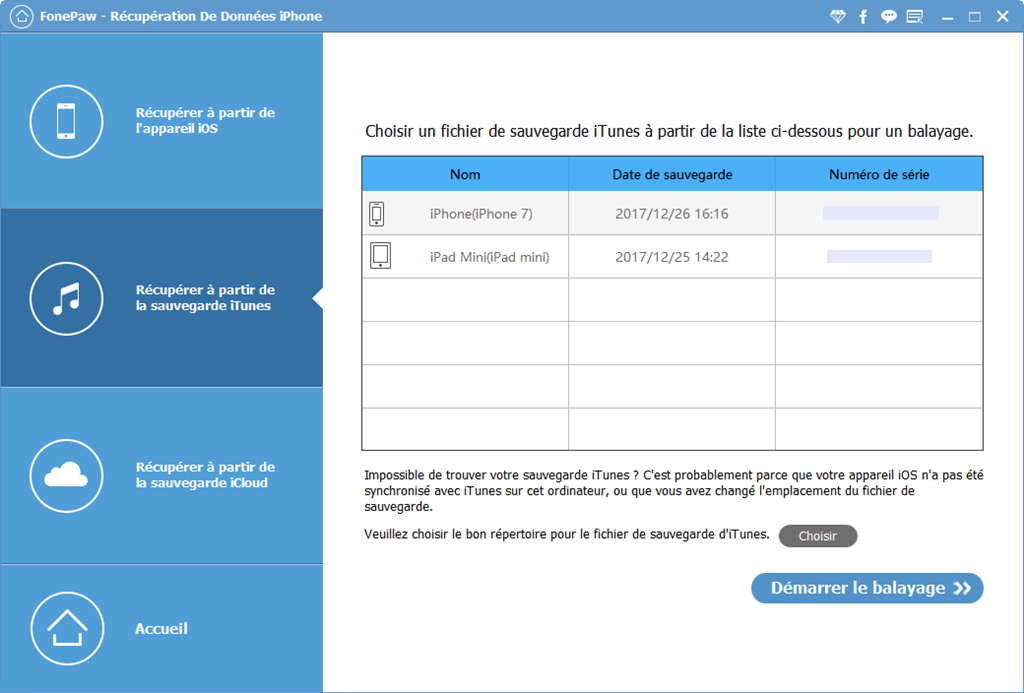
# Étape 2. Choisir les fichiers à restaurer
Cliquez sur « Démarrer le balayage », le logiciel analysera tous les fichiers de la sauvegarde iTunes.
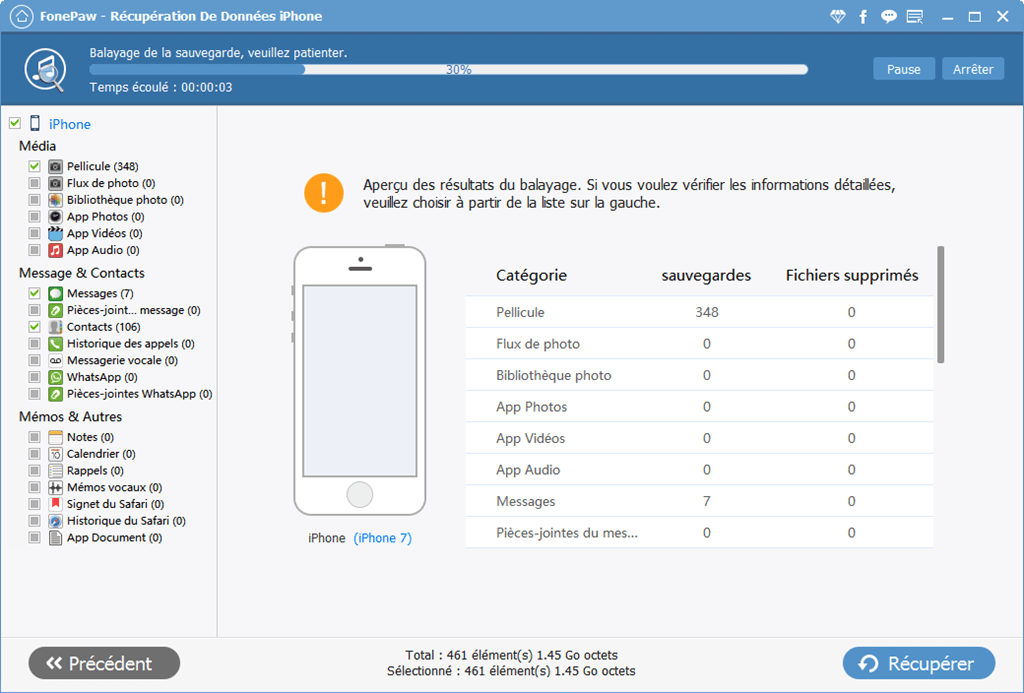
# Étape 3. Restaurer les sauvegardes iTunes
Après l'analyse, vous pourrez choisir les fichiers que vous voulez restaurer sur votre appareil iOS. Cliquez sur « Récupérer », vous pourrez faire une copie de la sauvegarde sur votre ordinateur.

Comment supprimer des fichiers de sauvegarde inutiles sur votre ordinateur ?
Après la restauration de données, vous trouverez que les fichiers de sauvegarde iTunes sont inutiles ou indésirables sur votre ordinateur. Ou le disques dur de l'ordinateur manque toujours autant d’espace de stockage. Les anciennes sauvegardes d’iPhone peuvent prendre beaucoup de place. Les sections suivantes vous aideront à réaliser des copies de vos sauvegardes ou à supprimer celles dont vous n’avez plus besoin pour libérer de l’espace de stockage sur un Mac (opens new window) ou un Windows.
# Copier des sauvegardes iOS vers un autre emplacement
Si vous avez besoin de copier vos sauvegardes, recherchez le dossier Backup et copiez l’intégralité du dossier (et non une partie seulement) dans un nouvel emplacement, comme un disque dur externe ou un service de stockage cloud par exemple.
Si vous utilisez Time Machine, votre dossier Backup est automatiquement copié lorsque vous sauvegardez le dossier de départ sur votre Mac.
# Supprimer des sauvegardes iOS sur Windows
- Lancez le logiciel iTunes sur son ordinateur Windows, puis cliquez sur l’onglet « Édition » dans la barre de menus.
- Sélectionnez « Préférences » → « Appareils ».
- Ensuite, vous verrez la liste de toutes les anciennes sauvegardes réalisées sur cet ordinateur. Sélectionnez ce que vous souhaitez supprimer.
- Si vous disposez de plusieurs appareils ou sauvegardes, passez le pointeur de la souris sur la sauvegarde afin d’afficher plus de détails.
- Articles populaires
- Solutions pour récupérer les fichiers disparus après la mise à jour Windows 10
- [3 Solutions] Comment activer un iPhone désactivé ?
- Impossible d'importer des photos iPhone vers un PC (Windows 10/8/7)
- Comment capturer l'écran sur un ordinateur portable HP (Windows 7/8/10)
- 3 Méthodes pour capturer l'écran avec son interne sur Mac

















